Việc chuyển đổi dữ liệu giữa các hệ sinh thái khác nhau như Mac và Android đôi khi có thể gây trở ngại cho người dùng. Tuy nhiên, quá trình chia sẻ file giữa máy Mac và thiết bị Android không hề phức tạp như bạn nghĩ. Với các tùy chọn và cấu hình phù hợp, bạn hoàn toàn có thể di chuyển dữ liệu một cách nhanh chóng, an toàn và không gặp bất kỳ rắc rối nào. Bài viết này sẽ cung cấp hướng dẫn chuyên sâu để giúp bạn thiết lập và sử dụng tính năng chia sẻ file, biến Mac của bạn thành một trung tâm dữ liệu dễ dàng truy cập từ thiết bị Android.
Thiết Lập Máy Mac Để Chia Sẻ File
Để bắt đầu quá trình chia sẻ file hiệu quả giữa Mac và Android, bạn cần thực hiện một số cấu hình cơ bản trên cả hai thiết bị, đặc biệt là thiết lập chia sẻ file trên hệ điều hành macOS. Điều này sẽ đảm bảo Mac của bạn sẵn sàng để chia sẻ tài nguyên mạng.
Kiểm Tra Yêu Cầu Hệ Thống Và Mạng
Trước tiên, hãy dành vài phút để xác nhận rằng cả máy Mac và thiết bị Android của bạn đều được kết nối với cùng một mạng Wi-Fi. Đây là bước quan trọng nhất để thiết lập kết nối chia sẻ.
Trên máy Mac, bạn có thể kiểm tra trạng thái Wi-Fi từ thanh menu. Hoặc, để xác nhận chi tiết hơn, hãy truy cập Cài đặt Hệ thống (System Settings) > Mạng (Network) để xem trạng thái kết nối và địa chỉ IP.
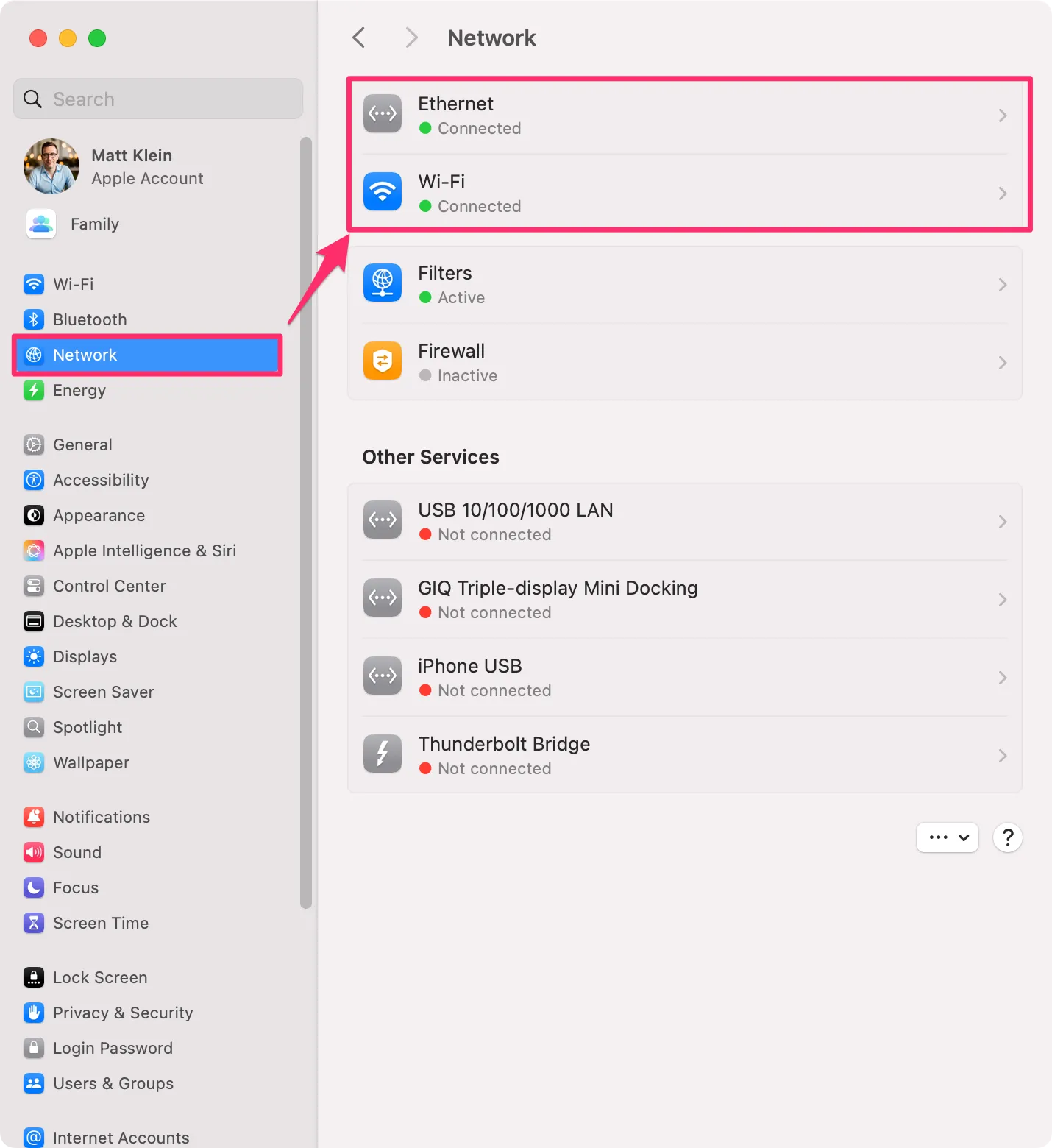 Thiết lập mạng hiển thị trạng thái kết nối Wi-Fi của máy Mac trong Cài đặt Hệ thống
Thiết lập mạng hiển thị trạng thái kết nối Wi-Fi của máy Mac trong Cài đặt Hệ thống
Trên thiết bị Android, mở Cài đặt (Settings), sau đó thường là mục Wi-Fi để xác nhận rằng thiết bị đang kết nối với cùng mạng mà Mac của bạn đang sử dụng.
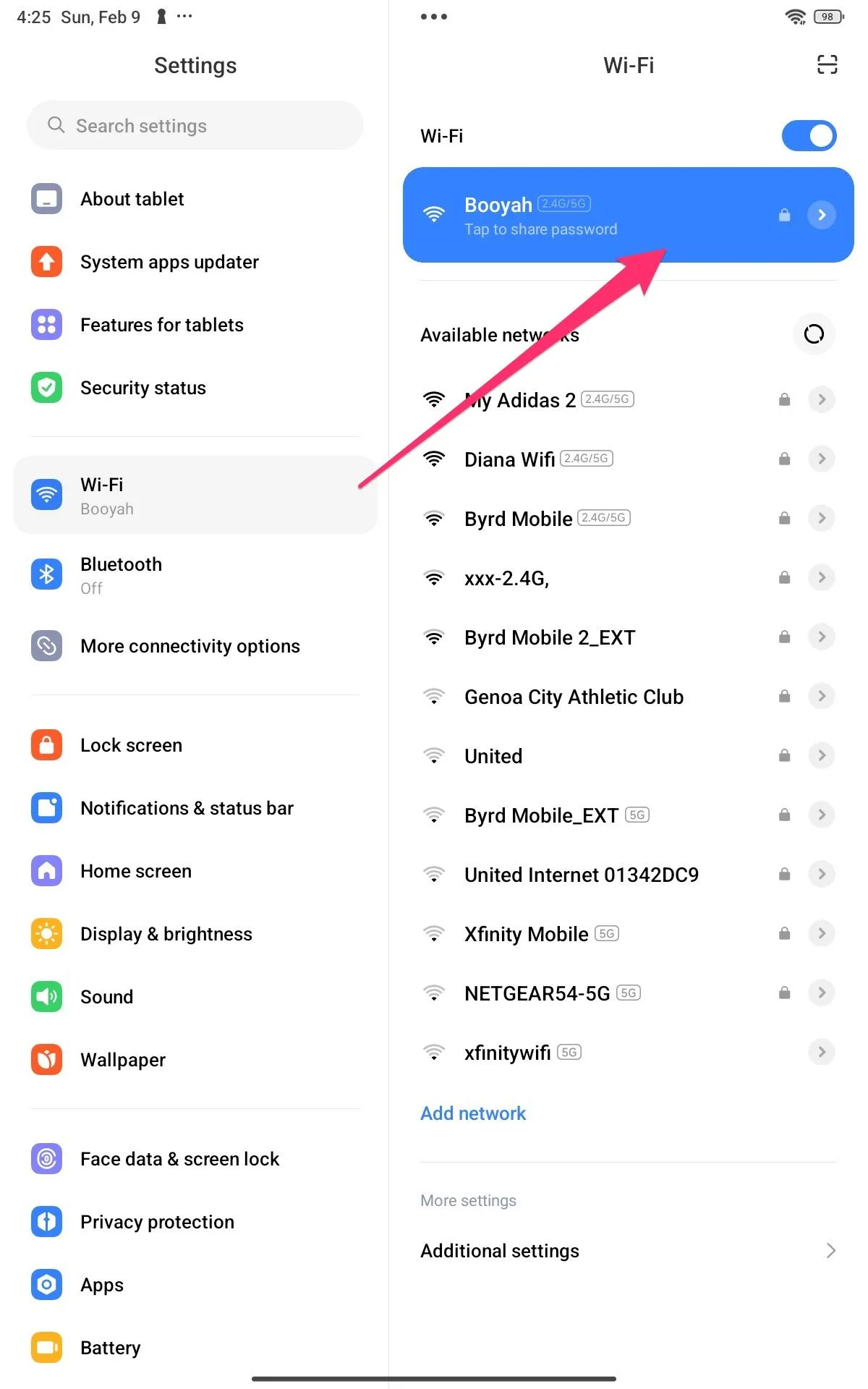 Màn hình cài đặt Wi-Fi trên thiết bị Android, đảm bảo kết nối cùng mạng với Mac
Màn hình cài đặt Wi-Fi trên thiết bị Android, đảm bảo kết nối cùng mạng với Mac
Bật Chia Sẻ File Trên macOS
Để máy Mac của bạn có thể chia sẻ file với các thiết bị khác trong mạng, bao gồm cả Android, bạn cần kích hoạt tính năng chia sẻ file trên macOS.
Mở Cài đặt Hệ thống (System Settings) > Chung (General) > Chia sẻ (Sharing), sau đó bật tùy chọn “Chia sẻ tệp (File Sharing)” trong menu Chia sẻ.
Chọn biểu tượng chữ “i” bên phải để mở cửa sổ cấu hình Thư mục được chia sẻ (Shared Folders). Tại đây, chọn “Tùy chọn (Options)”. Đảm bảo rằng “Chia sẻ tệp qua SMB (SMB File Sharing)” đã được bật và tài khoản người dùng của bạn cũng được kích hoạt cho “Chia sẻ tệp Windows (Windows File Sharing)” (đây là giao thức mà Android sẽ sử dụng để kết nối).
Sau khi hoàn tất, chọn “Xong (Done)” để quay lại cửa sổ Thư mục được chia sẻ.
Thêm Thư Mục Chia Sẻ, Người Dùng Và Cấu Hình Quyền Truy Cập
Trong khi thiết lập, bạn có thể muốn thêm các thư mục cụ thể mà bạn muốn chia sẻ, thêm người dùng mới và cấu hình quyền truy cập cho họ.
Để thêm một thư mục chia sẻ, nhấp vào biểu tượng dấu “+” bên dưới khung Thư mục được chia sẻ (Shared Folders), sau đó chọn thư mục mong muốn và nhấp “Mở (Open)”. Sau khi thư mục được thêm, bạn có thể cấu hình quyền truy cập bằng cách chọn thư mục, sau đó chọn một người dùng và đặt các quyền cụ thể, ví dụ: “Chỉ đọc (Read Only)” để chỉ xem nội dung, hoặc “Đọc & Ghi (Read & Write)” để có thể chỉnh sửa và thêm file.
Để thêm hoặc xóa người dùng, sử dụng các nút “+” hoặc “–” ở cuối khung Người dùng (Users).
Chia Sẻ File Từ Và Đến Thiết Bị Android
Trên Android, bạn có thể dễ dàng truy cập các thư mục chia sẻ của Mac. Tuy nhiên, việc truy cập trực tiếp dữ liệu từ Android trên Mac có thể phức tạp hơn. Giải pháp hiệu quả nhất là sao chép và dán nội dung từ Android vào một thư mục được chia sẻ trên Mac của bạn.
Nhiều thiết bị Android có thể không có trình quản lý file hỗ trợ giao thức chia sẻ SMB. Trong trường hợp này, bạn sẽ cần cài đặt một ứng dụng của bên thứ ba. File Manager + (miễn phí kèm quảng cáo) là một lựa chọn tuyệt vời vì nó cung cấp đầy đủ chức năng cần thiết để kết nối với các chia sẻ mạng của Mac.
Trong File Manager +, tôi đã chọn tùy chọn “Mạng nội bộ (Local Network)”. Tính năng này giúp kết nối với các máy khác dễ dàng hơn vì nó tự động điền thông tin Máy chủ (Địa chỉ IP) và Tên hiển thị (Tên NetBIOS). Sau đó, chọn Mac của bạn, nhập thông tin đăng nhập và chọn “OK”. Bây giờ bạn đã có thể truy cập các vị trí chia sẻ trên Mac của mình.
Việc thiết lập một thiết bị Android làm máy chủ Samba không đơn giản như trên Linux. Do đó, nếu bạn có các file muốn chuyển từ Android sang Mac (ví dụ: ảnh chụp màn hình), cách tốt nhất là sao chép hoặc di chuyển chúng vào thư mục chia sẻ.
Để thực hiện việc này trong File Manager +, bạn chỉ cần duyệt đến vị trí file trên thiết bị, chọn file đó, sau đó chọn “Sao chép (Copy)” hoặc “Di chuyển (Move)”. Tiếp theo, duyệt đến vị trí trên Mac mà bạn muốn chuyển file đến, sau đó chọn “Dán (Paste)”.
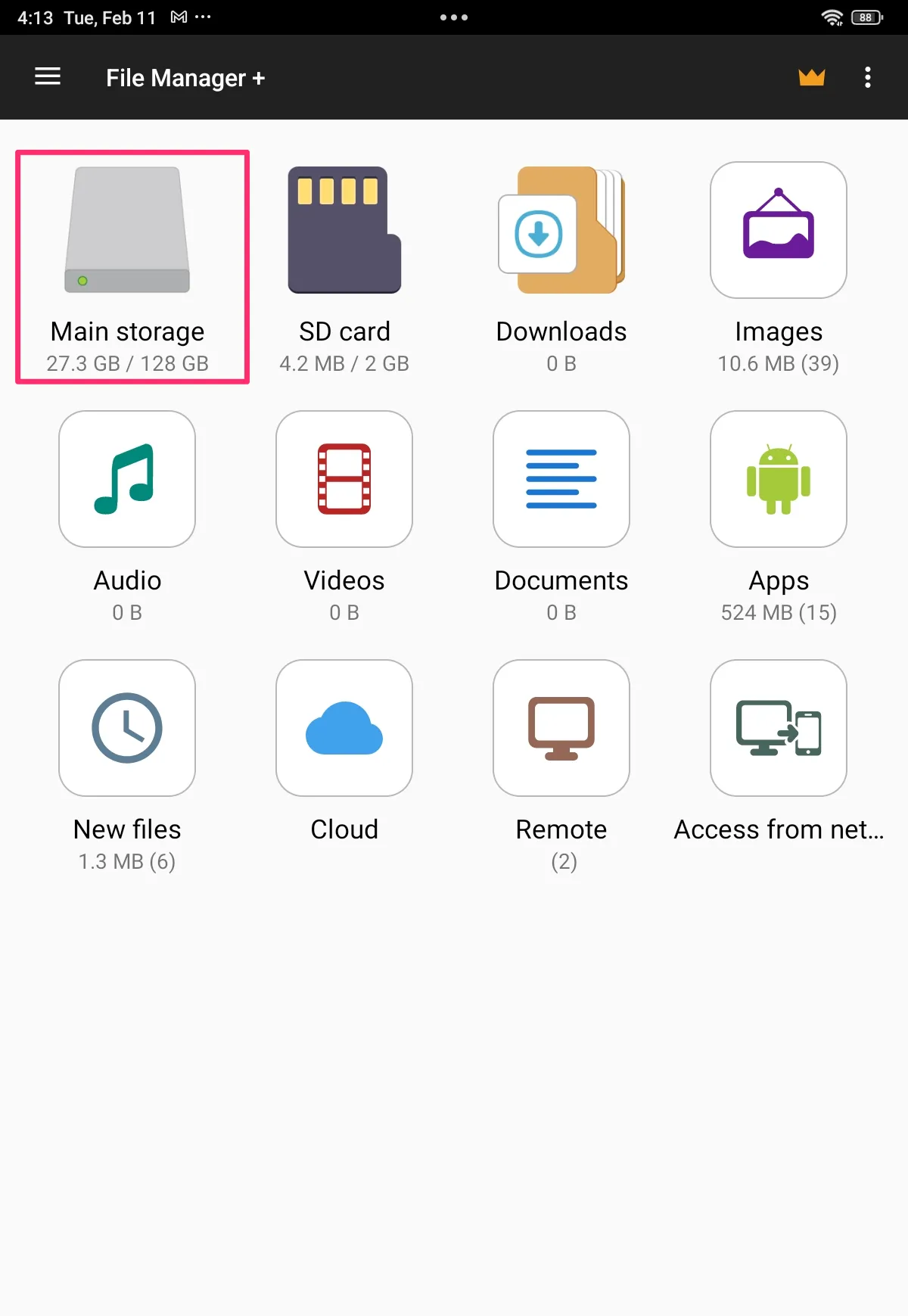 Màn hình File Manager Plus trên Android, chọn file cần sao chép hoặc di chuyển
Màn hình File Manager Plus trên Android, chọn file cần sao chép hoặc di chuyển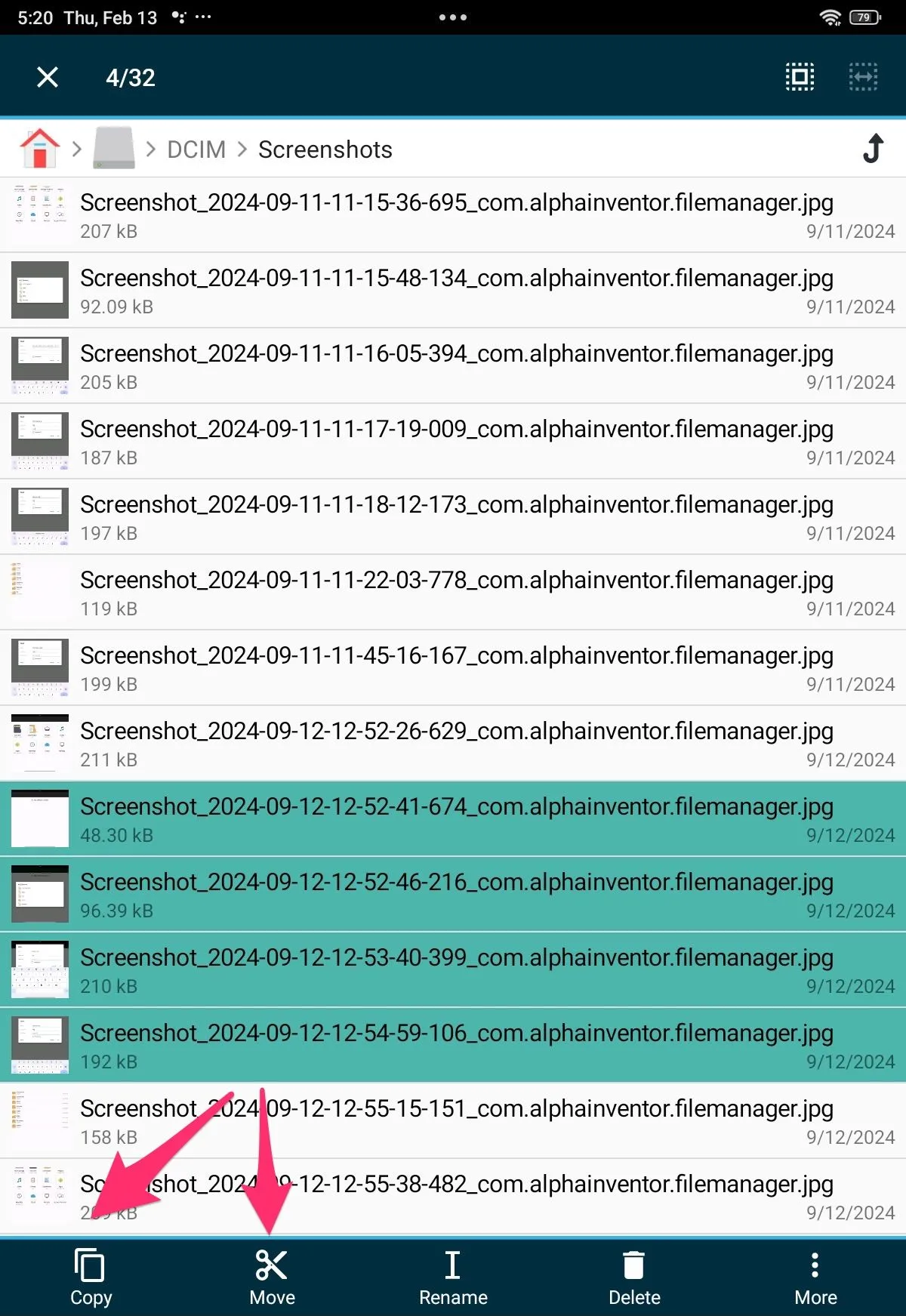 Tùy chọn sao chép hoặc di chuyển file đã chọn trong ứng dụng File Manager Plus trên Android
Tùy chọn sao chép hoặc di chuyển file đã chọn trong ứng dụng File Manager Plus trên Android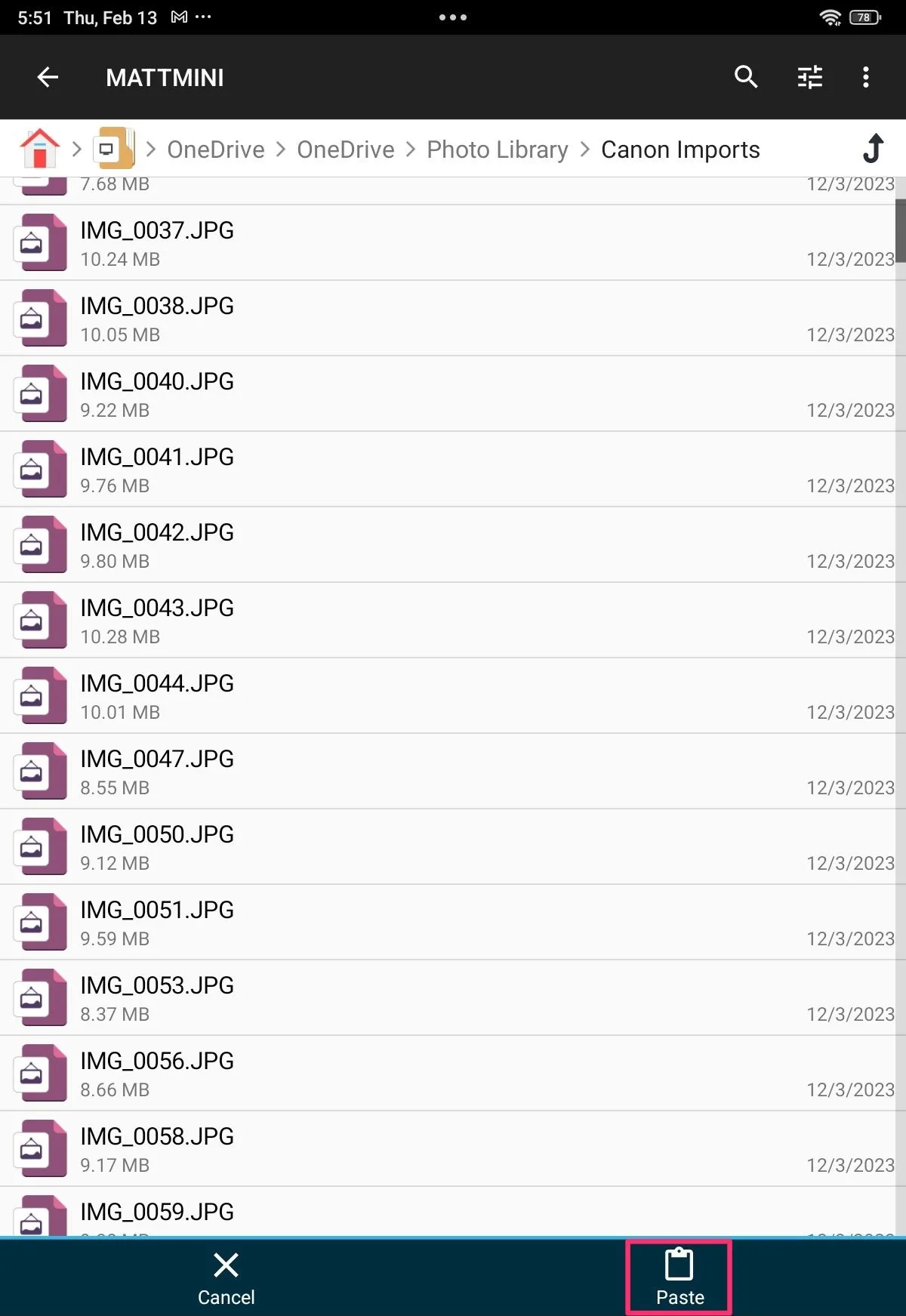 Dán các file đã sao chép từ Android vào thư mục chia sẻ trên máy Mac qua File Manager Plus
Dán các file đã sao chép từ Android vào thư mục chia sẻ trên máy Mac qua File Manager Plus
Chúc mừng, bạn đã thiết lập thành công tính năng chia sẻ file giữa máy Mac và thiết bị Android, giúp việc chuyển dữ liệu trở nên dễ dàng bất cứ khi nào bạn cần. Bằng cách cấu hình cài đặt mạng, kích hoạt SMB trên macOS và nắm vững cách truy cập thư mục chia sẻ từ Android, bạn giờ đây có thể di chuyển file nhanh chóng, an toàn và không gặp trở ngại. Hãy tận hưởng sự tiện lợi của việc chia sẻ file liền mạch giữa các thiết bị của bạn.